 Tutorial sistem
Tutorial sistem
 Siri Windows
Siri Windows
 Bagaimana untuk menyelesaikan masalah muat turun perisian yang disekat dalam Win10
Bagaimana untuk menyelesaikan masalah muat turun perisian yang disekat dalam Win10
Bagaimana untuk menyelesaikan masalah muat turun perisian yang disekat dalam Win10
Apabila kita menggunakan sistem win10, apa yang berlaku apabila komputer disekat daripada memuat turun perisian tertentu Situasi ini mungkin disebabkan oleh tembok api Hari ini, editor telah menyusun tutorial, mari lihat di bawah.
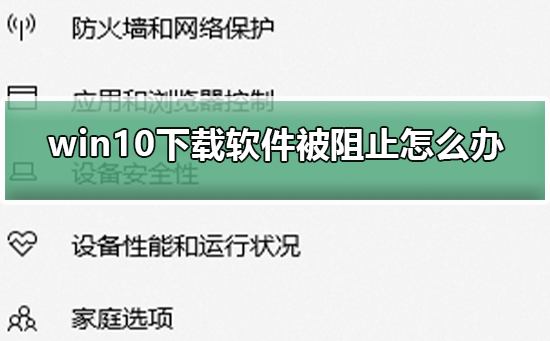
Cara menghalang perisian win10 daripada dimuat turun
Kaedah 1: Ubah suai tetapan keselamatan
Cari "Settings-Update & Security-Windows Defender" di sudut kiri bawah desktop dan matikan fungsi anti-virus Windows Defender .
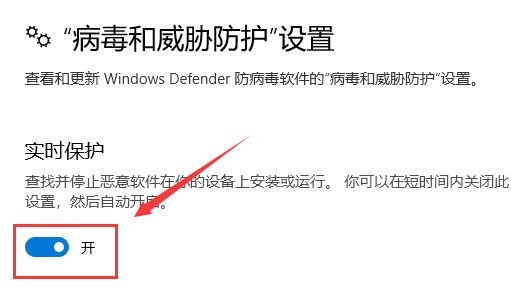
Kaedah 2: Mod Keserasian
Klik pada aplikasi, kemudian klik "Properties - Compatibility" dan semak "Mod Keserasian".
Kaedah 3: Ubah Suai Polisi Kumpulan
1 Tekan kekunci "win+R", masukkan "gpedit.msc", tekan kekunci Enter, dan kemudian klik "Konfigurasi Komputer-Templat Pentadbiran-Pemasang Komponen Windows".
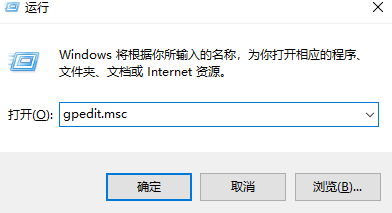
2 Klik dua kali "Larang Pemasangan Pengguna", tukar tetapan "Didayakan" kepada "Tidak Dikonfigurasikan", dan akhirnya klik OK untuk menyimpannya.
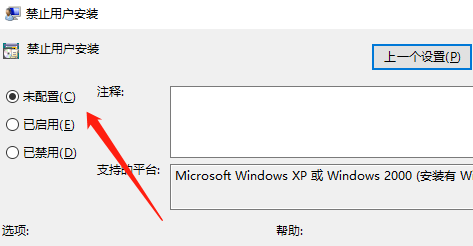
Kaedah 4: Ubah suai pendaftaran
1 Klik "Mula", masukkan "regedit", tekan kekunci "enter", klik untuk mencari fail "HKEY_CLASSES_ROOT\.exe", klik dan pilih ".exe. ".

2. Cari "HKEY_CLASSES_ROOT-exefile", klik padanya, klik kanan fail lalai, pilih fungsi ubah suai dan tukar data berangka kepada "%1%".
3 Klik untuk membuka "HKEY_CLASSES_ROOT-exefile-shell-open".
Kaedah 5: Tukar tetapan penapis
Klik "Mula - Panel Kawalan", tukar mod paparan kepada "Ikon Besar", klik "Keselamatan dan Penyelenggaraan - Tukar Tetapan Kawalan Akaun Pengguna - Jangan lakukan sebarang operasi", OK .
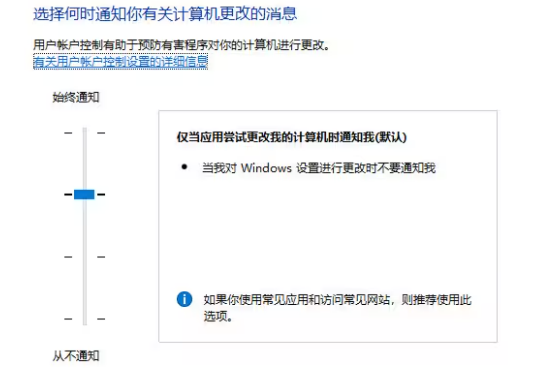
Atas ialah kandungan terperinci Bagaimana untuk menyelesaikan masalah muat turun perisian yang disekat dalam Win10. Untuk maklumat lanjut, sila ikut artikel berkaitan lain di laman web China PHP!

Alat AI Hot

Undresser.AI Undress
Apl berkuasa AI untuk mencipta foto bogel yang realistik

AI Clothes Remover
Alat AI dalam talian untuk mengeluarkan pakaian daripada foto.

Undress AI Tool
Gambar buka pakaian secara percuma

Clothoff.io
Penyingkiran pakaian AI

Video Face Swap
Tukar muka dalam mana-mana video dengan mudah menggunakan alat tukar muka AI percuma kami!

Artikel Panas

Alat panas

Notepad++7.3.1
Editor kod yang mudah digunakan dan percuma

SublimeText3 versi Cina
Versi Cina, sangat mudah digunakan

Hantar Studio 13.0.1
Persekitaran pembangunan bersepadu PHP yang berkuasa

Dreamweaver CS6
Alat pembangunan web visual

SublimeText3 versi Mac
Perisian penyuntingan kod peringkat Tuhan (SublimeText3)

Topik panas
 1665
1665
 14
14
 1423
1423
 52
52
 1321
1321
 25
25
 1269
1269
 29
29
 1249
1249
 24
24
 Apakah yang perlu saya lakukan jika roda tetikus gagal dan melompat ke atas dan ke bawah secara rawak? Kongsi tiga penyelesaian
Mar 13, 2024 pm 07:28 PM
Apakah yang perlu saya lakukan jika roda tetikus gagal dan melompat ke atas dan ke bawah secara rawak? Kongsi tiga penyelesaian
Mar 13, 2024 pm 07:28 PM
Tetikus adalah salah satu peranti komputer yang paling penting Walau bagaimanapun, semasa penggunaan, roda tetikus pasti akan rosak atau melompat ke atas dan ke bawah, yang sangat menjejaskan operasi pengguna. Mari kita lihat tiga cara untuk menyelesaikan masalah lompatan roda tetikus secara rawak. Kaedah 1: Periksa tetikus yang dihasilkan oleh jenama yang berbeza mempunyai ciri tersendiri. Sesetengah roda tetikus mempunyai kepekaan yang tinggi atau redaman rendah, yang boleh menyebabkan roda melompat secara tidak menentu. Untuk menentukan sama ada masalahnya adalah dengan tetikus itu sendiri, anda boleh menyentuh sedikit roda tetikus dan melihat halaman bergerak pada skrin. Jika anda mendapati bahawa tetikus anda menatal terlalu sensitif, anda mungkin ingin mempertimbangkan untuk membeli tetikus baharu untuk menyelesaikan masalah. Kaedah 2: Semak tetapan tetikus Tetapan tetikus yang tidak betul boleh menyebabkan roda tetikus melompat secara rawak.
 Apa yang perlu dilakukan jika ralat ntdll.dll berlaku dalam win11
Jun 29, 2023 pm 01:02 PM
Apa yang perlu dilakukan jika ralat ntdll.dll berlaku dalam win11
Jun 29, 2023 pm 01:02 PM
Apakah yang perlu saya lakukan jika ralat ntdll.dll berlaku dalam win11? Ramai pengguna sistem win11 akan menghadapi ralat yang disebabkan oleh kehilangan fail dll semasa digunakan. Walau bagaimanapun, jika masalah ralat disebabkan oleh kehilangan fail ntdll.dll, ia akan menjadi sangat serius Fail ntdll.dll ialah fail berfungsi yang sangat penting untuk kawalan sistem Windows sistem untuk kemalangan. Di bawah, editor akan membawa anda penyelesaian kepada ralat ntdll.dll dalam sistem win11. Untuk menyelesaikan ralat ntdll.dll dalam sistem win11, tekan Windows+R untuk membuka dan menjalankan. Taip cmd dan tekan Enter untuk membuka command prompt. 2. dalam
 Kongsi kaedah untuk menyelesaikan kegagalan PyCharm untuk bermula
Feb 20, 2024 am 09:46 AM
Kongsi kaedah untuk menyelesaikan kegagalan PyCharm untuk bermula
Feb 20, 2024 am 09:46 AM
PyCharm ialah persekitaran pembangunan bersepadu (IDE) Python yang berkuasa yang digunakan secara meluas dalam kerja harian pembangun Python. Walau bagaimanapun, kadangkala kami mungkin menghadapi masalah bahawa PyCharm tidak boleh dibuka seperti biasa, yang boleh menjejaskan kemajuan kerja kami. Artikel ini akan memperkenalkan beberapa masalah dan penyelesaian biasa apabila PyCharm tidak boleh dibuka, dan memberikan contoh kod khusus, dengan harapan dapat membantu anda menyelesaikan masalah ini dengan lancar. Masalah 1: PyCharm ranap atau menjadi tidak responsif Sebab yang mungkin: PyCh
 Ralat 629 penyelesaian sambungan jalur lebar
Feb 20, 2024 am 08:06 AM
Ralat 629 penyelesaian sambungan jalur lebar
Feb 20, 2024 am 08:06 AM
Penyelesaian kepada Ralat 629 Sambungan Jalur Lebar Dengan perkembangan pesat teknologi Internet, jalur lebar telah menjadi bahagian yang amat diperlukan dalam kehidupan seharian kita. Walau bagaimanapun, kadangkala kita mungkin menghadapi beberapa masalah semasa menggunakan jalur lebar, seperti Ralat 629 Ralat Sambungan Jalur Lebar. Ralat ini biasanya menyebabkan kita tidak dapat mengakses Internet secara normal dan membawa banyak kesulitan. Dalam artikel ini, kami akan berkongsi beberapa kaedah untuk menyelesaikan Ralat 629 Sambungan Jalur Lebar untuk membantu anda menyelesaikan masalah ini dengan cepat. Pertama, isu sambungan jalur lebar Ralat 629 biasanya disebabkan oleh konfigurasi rangkaian atau isu pemacu
 Penyelesaian kepada masalah perisian muat turun yang disekat dalam win11
Mar 27, 2024 pm 04:57 PM
Penyelesaian kepada masalah perisian muat turun yang disekat dalam win11
Mar 27, 2024 pm 04:57 PM
Penyelesaian: 1. Laraskan tetapan pemasangan aplikasi; 2. Matikan Kawalan Akaun Pengguna (UAC); 3. Semak kebenaran fail dan folder; Beg perisian.
 Kongsi tiga penyelesaian mengapa pelayar Edge tidak menyokong pemalam ini
Mar 13, 2024 pm 04:34 PM
Kongsi tiga penyelesaian mengapa pelayar Edge tidak menyokong pemalam ini
Mar 13, 2024 pm 04:34 PM
Apabila pengguna menggunakan penyemak imbas Edge, mereka mungkin menambahkan beberapa pemalam untuk memenuhi lebih banyak keperluan mereka. Tetapi apabila menambah pemalam, ia menunjukkan bahawa pemalam ini tidak disokong. Bagaimana untuk menyelesaikan masalah ini? Hari ini, editor akan berkongsi dengan anda tiga penyelesaian. Kaedah 1: Cuba gunakan pelayar lain. Kaedah 2: Flash Player pada penyemak imbas mungkin sudah lapuk atau tiada, menyebabkan pemalam tidak disokong Anda boleh memuat turun versi terkini dari tapak web rasmi. Kaedah 3: Tekan kekunci "Ctrl+Shift+Delete" pada masa yang sama. Klik "Kosongkan Data" dan buka semula penyemak imbas.
 Apa yang perlu dilakukan dengan kod ralat BSOD 0xc0000001 dalam sistem Win11
Jul 02, 2023 am 08:13 AM
Apa yang perlu dilakukan dengan kod ralat BSOD 0xc0000001 dalam sistem Win11
Jul 02, 2023 am 08:13 AM
Apa yang perlu dilakukan dengan kod ralat BSOD 0xc0000001 dalam sistem Win11? Dalam penggunaan komputer harian kami, kami pasti akan menghadapi masalah komputer, besar dan kecil Baru-baru ini, beberapa pengguna telah menemui kod ralat BSOD 0xc0000001, yang sangat menyusahkan untuk ini, editor telah menyediakan penyelesaian di bawah dan lihatlah. Kod ralat BSOD sistem Win11 0xc0000001 langkah penyelesaian Lakukan pembaikan permulaan dalam mod Pemulihan 1. Mula-mula, cipta media boleh boot untuk Windows 11 dan gunakan media untuk memulakan PC. 2. Pada skrin seterusnya, klik Baiki komputer anda. 3. Anda kini akan mencapai skrin pilihan pemulihan sistem. 4. Apabila memilih satu
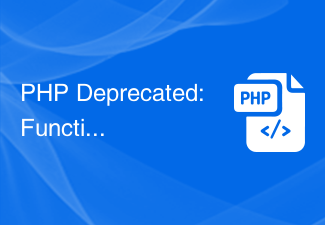 PHP Dihentikan: Function split() ditamatkan - Penyelesaian
Aug 17, 2023 pm 05:36 PM
PHP Dihentikan: Function split() ditamatkan - Penyelesaian
Aug 17, 2023 pm 05:36 PM
PHPDeprecated: Functionsplit()isdeprecated-Solution Apabila membangun dengan PHP, kita mungkin menghadapi mesej amaran berikut: PHPDeprecated: Functionsplit()isdeprecated. Maksud amaran ini ialah fungsi split() telah ditamatkan dan tidak lagi disyorkan dalam versi PHP terkini. Artikel ini akan meneroka masalah ini dan memberikan penyelesaian



